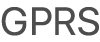Значення іконок стану iPhone
Іконки на панелі стану у верхній частині екрана надають інформацію про iPhone. На iPhone із Face ID є додаткові іконки стану у верхній частині Центру керування.
Іконка стану | Значення | ||||||||||
|---|---|---|---|---|---|---|---|---|---|---|---|
Стільниковий сигнал Кількість смуг указує на потужність сигналу послуги стільникового зв’язку. Якщо сигналу немає, з’являється іконка «Немає покриття». | |||||||||||
Подвійні стільникові сигнали. На моделях із двома SIM-картками верхній рядок смуг указує на потужність сигналу для номера, який використовується для стільникових даних. Нижній рядок смуг указує на потужність сигналу для іншого номера. Якщо сигналу немає, з’являється іконка «Немає покриття». Щоб переглянути іконки стану з мітками відповідних стільникових планів і назвами операторів зв’язку, відкрийте Центр керування. | |||||||||||
Режим польоту Режим польоту ввімкнено: не можна здійснювати телефонні виклики; також можуть бути вимкнені інші бездротові функції. Див. розділ Вибір параметрів iPhone для подорожування. | |||||||||||
LTE У вашого оператора доступна мережа LTE, iPhone може підключитися до Інтернету через цю мережу (доступно не в усіх країнах або регіонах). Див. розділ Перегляд або змінення стільникових параметрів на iPhone. | |||||||||||
5G E У вашого оператора доступна мережа 5G E. iPhone можна підключити до Інтернету через цю мережу (підтримується на iPhone 8 і новіших моделях; доступно не в усіх регіонах). Див. розділ Перегляд або змінення стільникових параметрів на iPhone. | |||||||||||
UMTS У вашого оператора доступна мережа 4G UMTS (GSM) або LTE (залежно від оператора), iPhone може підключитися до Інтернету через цю мережу (доступно не в усіх країнах або регіонах). Див. розділ Перегляд або змінення стільникових параметрів на iPhone. | |||||||||||
UMTS/EV-DO У вашого оператора доступна мережа 3G UMTS (GSM) або EV-DO (CDMA), і iPhone може підключитися до Інтернету через цю мережу. Див. розділ Перегляд або змінення стільникових параметрів на iPhone. | |||||||||||
EDGE У вашого оператора доступна мережа EDGE (GSM), iPhone може підключитися до Інтернету через цю мережу. Див. розділ Перегляд або змінення стільникових параметрів на iPhone. | |||||||||||
GPRS/1xRTT У вашого оператора доступна мережа GPRS (GSM) або 1xRTT (CDMA), iPhone може підключитися до Інтернету через цю мережу. Див. розділ Перегляд або змінення стільникових параметрів на iPhone. | |||||||||||
Виклик Wi-Fi iPhone налаштовано для викликів через Wi-Fi. На iPhone також відображається назва оператора поруч з іконкою. Див. розділ Здійснення виклику на iPhone. | |||||||||||
Wi-Fi iPhone підключено до Інтернету через мережу Wi-Fi. Див. розділ Підключення iPhone до мережі Wi-Fi. | |||||||||||
Власний хот-спот iPhone під’єднано до Інтернету через Власний хот-спот іншого пристрою. Див. розділ Приєднання до Власного хот-споту. | |||||||||||
Індикатор «Власний хот-спот» Синя булька чи смуга означає, що iPhone забезпечує Власний хот-спот або Відеодублювання, або програма активно використовує ваше розташування. Див. розділ Оприлюднення Інтернет-зʼєднання з iPhone. | |||||||||||
Індикатор виклику Зелена булька чи смуга означає, що iPhone виконує виклик. Див. розділ Здійснення виклику на iPhone. | |||||||||||
Індикатор записування Червона булька чи смуга означає, що iPhone записує звук або вміст екрана. Див. розділ Записування в програмі «Диктофон» на iPhone. | |||||||||||
CarPlay iPhone під’єднано до CarPlay. Див. розділ Підключення iPhone до CarPlay. | |||||||||||
Синхронізація iPhone синхронізується з комп’ютером. Див. розділ Синхронізація iPhone із комп’ютером. | |||||||||||
Активність мережі Показує, що наявна активність мережі. Деякі програми сторонніх розробників також можуть використовувати цю іконку, щоб показати активний процес. | |||||||||||
Переадресація викликів Налаштовано переадресацію викликів. Див. розділ Налаштування переадресації чи очікування викликів (GSM). | |||||||||||
VPN Телефон підключено до мережі за допомогою VPN. Див. розділ Використання VPN на iPhone. | |||||||||||
Телетайп Програмний текст у режимі реального часу/телетайп або апаратний телетайп увімкнено. Див. розділ Налаштування та використання тексту в режимі реального часу та телетайпа на iPhone. | |||||||||||
Замкнення iPhone замкнено. Див. розділ Отримання доступу до функцій на замкненому екрані iPhone. | |||||||||||
Не турбувати Увімкнено режим «Не турбувати». Див. розділ Установлення режиму «Не турбувати» на iPhone. | |||||||||||
Закріплення портретної орієнтації Екран iPhone закріплено в портретній орієнтації. Див. розділ Змінення або закріплення орієнтації екрана на iPhone. | |||||||||||
Служби локації Елемент використовує Служби локації. Див. розділ Надання програмам доступу до розташування на iPhone. | |||||||||||
Будильник Установлено будильник. Див. розділ Встановлення будильника або графіка сну на iPhone. | |||||||||||
Навушники підключено iPhone спарено з навушниками Bluetooth, які увімкнені та перебувають у зоні дії Bluetooth. Див. Налаштування та прослуховування з навушників Bluetooth. | |||||||||||
Акумулятор Bluetooth Відображає рівень акумулятора спареного пристрою Bluetooth. | |||||||||||
Акумулятор Відображає рівень акумулятора iPhone. Коли іконка жовта, увімкнено режим низького заряду. Див. розділ Заряджання та слідкування за акумулятором iPhone. | |||||||||||
Заряджання акумулятора Показує, що акумулятор iPhone заряджається. Див. розділ Заряджання та слідкування за акумулятором iPhone. | |||||||||||
AirPlay AirPlay увімкнено. Див. розділ Бездротове потокове передавання відео та фото на Apple TV або прилад типу «Розумний TV» з iPhone. | |||||||||||
Керування голосом Керувати голосом увімкнено в Параметрах > Спеціальні можливості, а Siri готова до ваших запитів. Див. розділ Керування iPhone за допомогою голосу. | |||||||||||
Siri Eyes Free Siri готова до ваших голосових запитів в автомобілі. Див. розділ Використання Siri в автомобілі. | |||||||||||